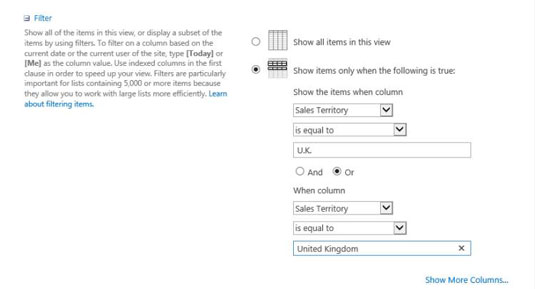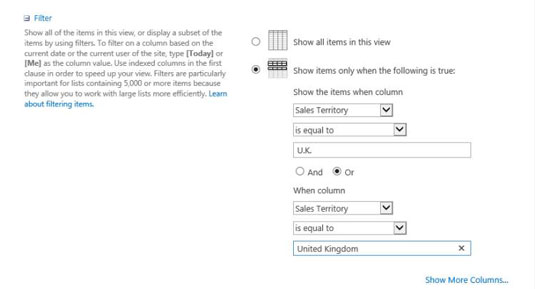Du kan använda filtreringsalternativen för vyer i SharePoint för att begränsa vilka objekt som visas. Du kan välja vilka kolumner som ska filtreras på och hur filtret ska tillämpas. Du kan använda filter för att visa appdata där en viss kolumn är lika med något värde eller inte lika med något värde, eller där ett objekt skapades mellan vissa datumintervall.
Du kan skapa filter med hjälp av kolumner som är baserade på datatyperna String, Number, Currency eller Choice. Du kan dock inte filtrera på uppslagskolumner eller flerradiga textfält.
Att bygga ett filter i SharePoint är som att skriva en ekvation; till exempel x > y. I det här fallet är x kolumnen du vill filtrera på, och y är värdet du vill testa kolumninnehållet mot. Operatören däremellan bestämmer vad testet utvärderar. Detta test ger systemet ett SANT eller FALSKT svar på din ekvation.
Tillgängliga operatörer är
-
Jämlikhet: Är lika med eller är inte lika med
-
Jämförelse: Är större än eller är mindre än
-
Delsträng: Innehåller eller börjar med
Filtreringsekvationen utvärderas för varje objekt i din app. Om ekvationen är TRUE, ingår objektet i vyn; om ekvationen är FALSK, exkluderas objektet.
Om du inte ser de resultat du förväntar dig att se i din vy, utvärderas ditt filter förmodligen till FALSK.
För numeriska värden använder du vanligtvis operatorerna Equality eller Comparison. När du skapar filtrerade vyer i SharePoint-appar baserat på strängvärden (text) vill du vara bekant med dina data innan du försöker skapa filtret.
Om du till exempel vill filtrera en Kontakter-app för att endast visa de kontakter i Storbritannien, måste du fråga hur värdet för Storbritannien har angetts i appen. Är det Storbritannien, Storbritannien eller båda? Du kan använda en databladsvy för att snabbt skanna data för att fastställa omfånget av möjliga värden.
Ett sätt att komma runt det här problemet är att validera din data när den skrivs in. Du kan använda valkolumner för att göra det eller använda SharePoint 2013:s valideringsfunktioner.
Säg att du upptäcker att din data inkluderar båda värdena – Storbritannien och Storbritannien. Du kan gå igenom och göra all data konsekvent. Eller så kan du filtrera efter båda värdena med alternativet Eller.